Excel中2010版根据身份证号码辨别性别的操作方法
发布时间:2017-06-16 19:11
相关话题
身份证号码是识别公民身份的一个代号,里面的数字是有规律的,前6位数字是公民户籍所在地的代码,7~14位是公民的出生日期,第17位代表的是性别,偶 数为女性,奇数为男性。今天,小编就教大家在Excel中2010版根据身份证号码辨别性别的操作方法。
Excel中2010版根据身份证号码辨别性别的操作步骤:
选择MID()函数,
选择E3单元格,切换至“公式”选项卡,单击“函数库”组中的“文本”按钮,在弹出的下拉列表中选择MID选项。

设置函数参数,
弹出“函数参数”对话框,设置Text为D3,Start_num为17,Num_chars为1。

显示计算结果,
设置完成后,单击“确定”按钮,返回工作表,可以看到在所选单元格中显示了函数公式获取的数字。


修改公式,
选择E3单元格,在“编辑栏”中将公式改为“=IF(MOD(VALUE(MID(D3,17,1)),2)=0,"女","男")”,判断截取的数字是偶数还是奇数,从而自动判断员工的性别。
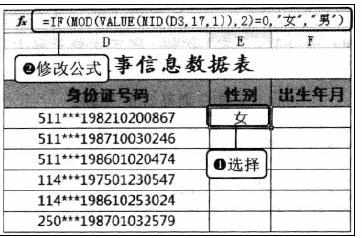
复制公式获取其他员工性别,
利用自动填充功能,将E3单元格中的公式复制到E4:E21单元格区域中自动获取其他员工的性别。

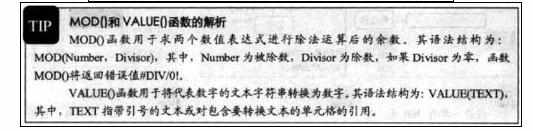

Excel中2010版根据身份证号码辨别性别的操作方法的评论条评论